
Akeh sing seneng rawuh ing jaringan kanca sakelas, komunikasi karo kanca-kanca bocah lan kanca lawas, nonton foto. Urip sing nyebar kita ing macem-macem bagean saka mantan Uni Soviet, Eropa, Amerika. Lan ora kanggo kabeh kita, Rusia pancen asli. Apa bisa ngganti basa antarmuka kanthi sumber daya populer? Mesthi wae ya.
Ngganti basa ing kanca sakelas
Pengembang saka jaringan sosial sing kondhang sing nyedhiyakake kemampuan kanggo ngganti basa ing situs kasebut lan aplikasi seluler. Dhaptar basa sing didhukung terus ngembang, Inggris, Ukrainia, Belarus, Mzerbaijan, Turki, Kazakh, Uzbek, Georgia kasedhiya saiki. Lan mesthi wae, sampeyan bisa menyang Rusia maneh.Cara 1: Setelan profil
Kaping pisanan, sampeyan bakal ngerti kepiye sampeyan bisa ngganti basa ing setelan ing situs web ODnoklassniki.com ing jaringan sosial sing padha. Ora bakal nggawe kesulitan kanggo pangguna, kabeh cukup prasaja lan dingerteni.
- Kita menyang situs kasebut, sah, ing kaca sampeyan ing kolom kiwa kita nemokake item "My My".
- Ing kaca Setelan, kita tiba ing garis "basa", sing sampeyan ndeleng posisi saiki, lan, yen perlu, klik "Ganti".
- Jendhela muncul karo dhaptar basa sing kasedhiya. Klik tombol kiwa kiwa ing AS sing dipilih. Contone, Inggris.
- Urip maneh situs reboots. Proses ngganti basa wis rampung. Saiki klik lambang perusahaan ing sudhut kiwa ndhuwur kanggo bali menyang kaca pribadi.
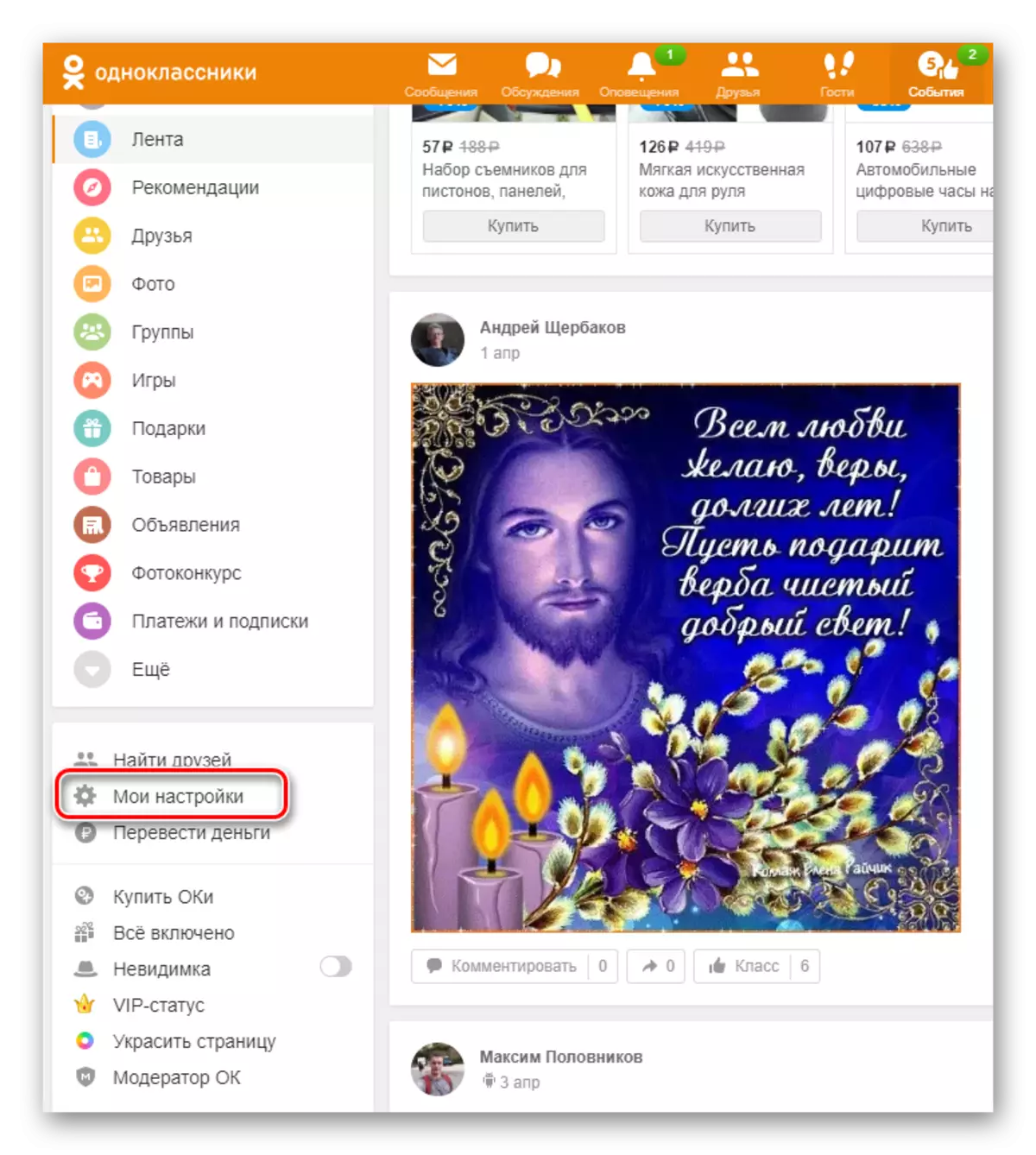
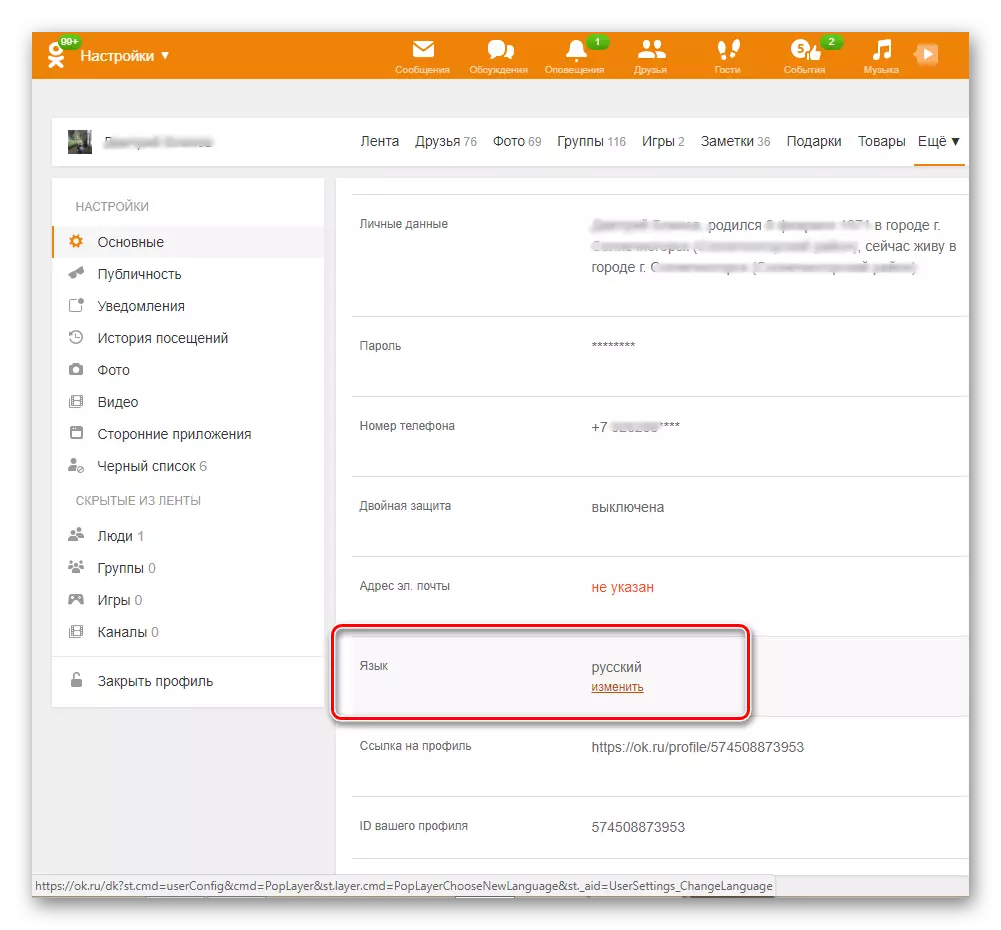


Cara 2: Via Avatar
Ana metode liya sing luwih gampang. Sawise kabeh, ing sawetara setelan profil sampeyan ing kanca kanca sing bisa sampeyan entuk kanthi ngeklik avatar.
- Kita mlebu akun ing situs kasebut, ing pojok sisih ndhuwur kita ndeleng foto sithik.
- Klik ing avatar lan ing menu sing nyelehake looking for language sing wis diinstal saiki. Ing kasus kita, iki Rusia. Klik LKM ing baris iki.
- Jendhela katon nganggo dhaptar basa ing metode 1, klik ing dialek sing dipilih. Kaca kasebut maneh ing pemetaan linguistik liyane. Siap!
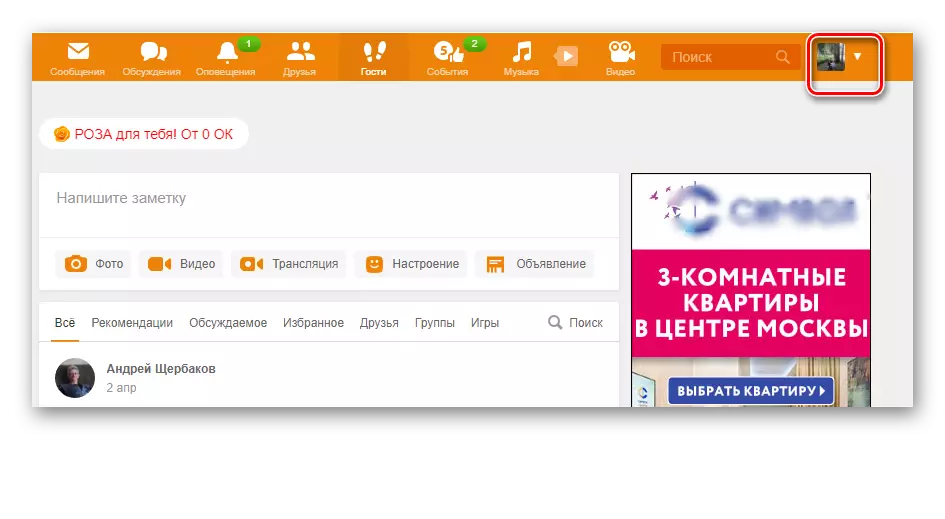

Cara 3: Aplikasi Ponsel
Ing aplikasi kanggo smartphone, amarga bedane antarmuka, urutan tumindak bakal beda. Pelengkun aplikasi mobile sakelas kanca ing Android lan iOS padha.
- Kita mbukak aplikasi, ketik profil sampeyan. Klik ing foto sampeyan ing sisih ndhuwur layar.
- Ing kaca sampeyan, pilih "setelan profil".
- Ing tab sabanjure, kita nemokake item "ngganti basa", sing dibutuhake. Klik ing dheweke.
- Ing dhaptar, pilih basa sing pengin dituju.
- Kaca dimuat maneh, antarmuka aman diganti dadi basa Inggris ing kasus kita.
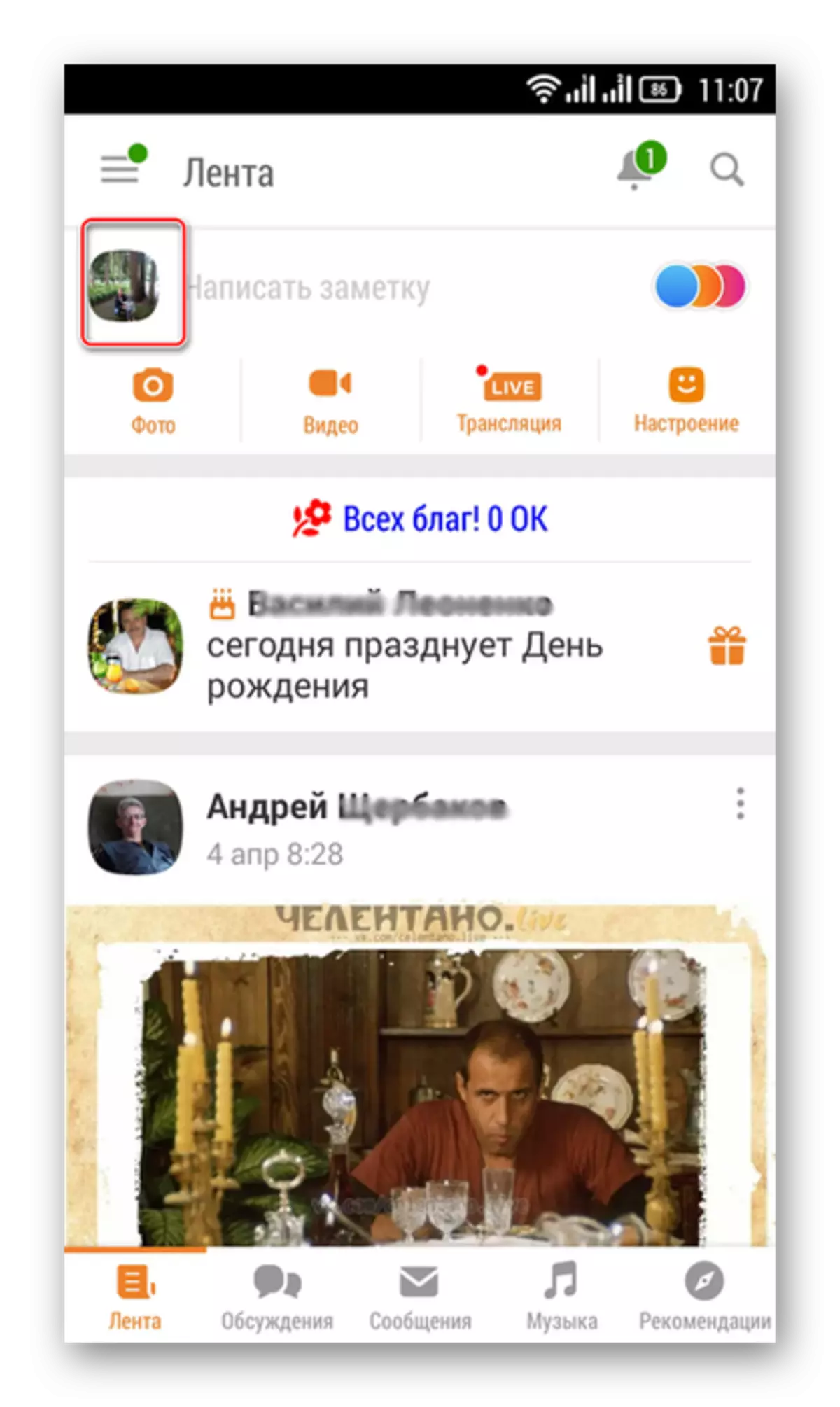
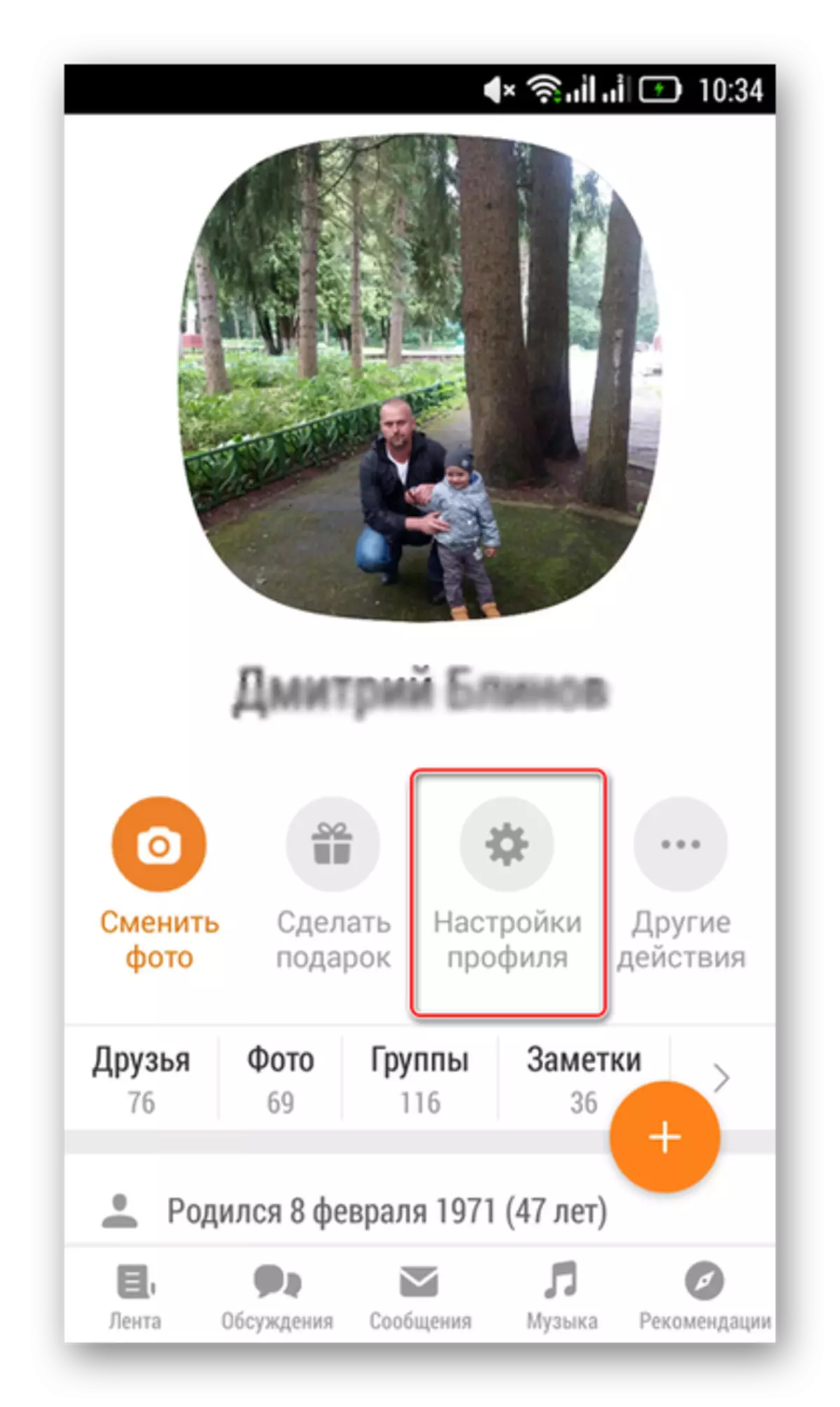
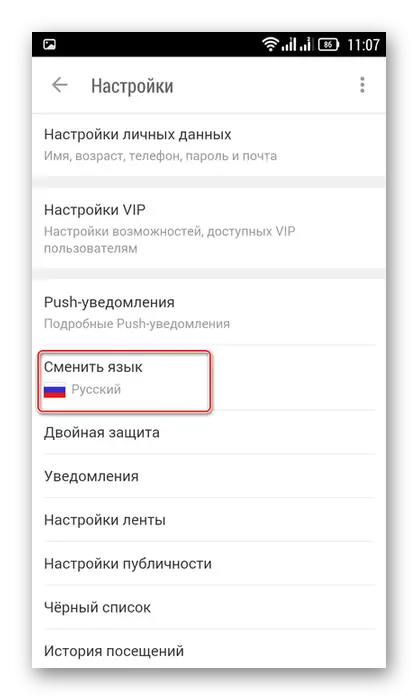
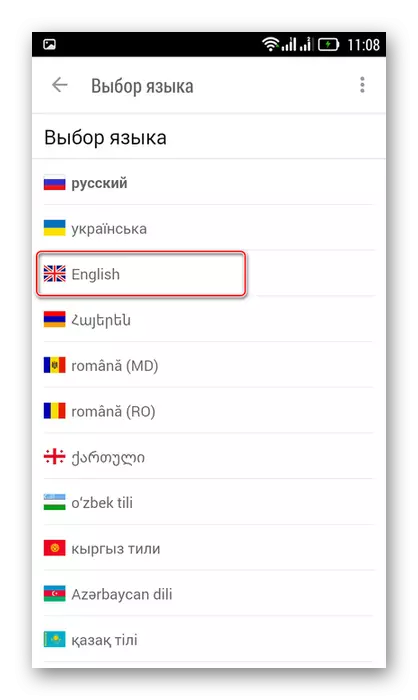
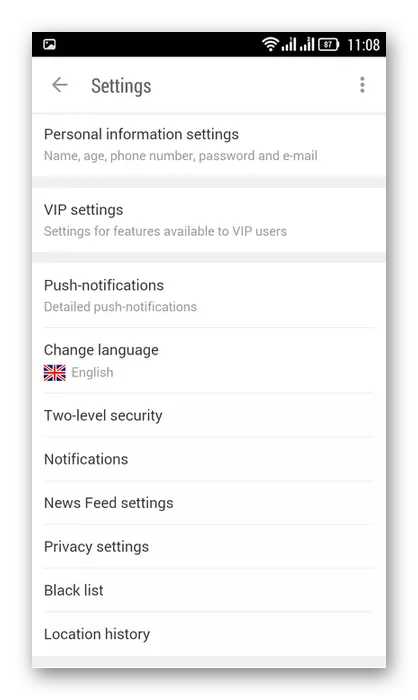
Kaya sing kita deleng, ngganti basa ing kanca sakelas yaiku tumindak prasaja dhasar. Yen sampeyan pengin, sampeyan mesthi bisa ngganti basa antarmuka ing jaringan sosial sing kondhang lan seneng komunikasi ing format sing trep. Ya, Jerman isih ana ing versi seluler, nanging sing paling mungkin yaiku wektu.
